もしも宇宙人がパチパチまとめ板Proを手に入れたら【アニメ動画】
2014年03月25日 19時30分更新
発売中の週刊アスキー4月29日増刊号には『パチパチまとめ板Pro』がもれなくついてきちゃうわけですが、もう、みなさま、大事な何かをそっと挟んだり、挟まれたりしておりますでしょうか。
付録のスマホペンを自分の両鼻に挿しこんでから、かれこれ10回目?となる付録動画制作なんですが、年末にカメラマンが逃亡したため、今回はひとりでも遊べるウェブアニメサービス『GoAnimate』を使って、“もしも宇宙人が週アスの付録を手にしたら”というアニメをつくってみました。まずはご笑覧くださいませ。
まぁ感想は置いといてですね、映像の中でそこそこキャラクターが動き回っていると思うんですが、これ、わたくし1枚たりとも“絵”は描いておりません。
『GoAnimate』は、クリックするだけでアニメーションがつくれる夢のようなウェブサービス(基本無料)なので、背景とキャラクターを選んで、動きのポーズを指定すれば、8割方完成しまうんですねー。すごいですねー。
実際に試してみましょう。メイン画面を開いたら、左上、一番左のメニューから、まず背景を選びます。無料版の場合、イラストはビジネス向けのもの4種類のみで、有料版(個人3ヵ月約800円~)は宇宙モノ、戦場モノ、モンスターモノなど、全16ジャンル。“ニンジャアニメ”なんてのもあって、竹藪や日本家屋も用意されています。
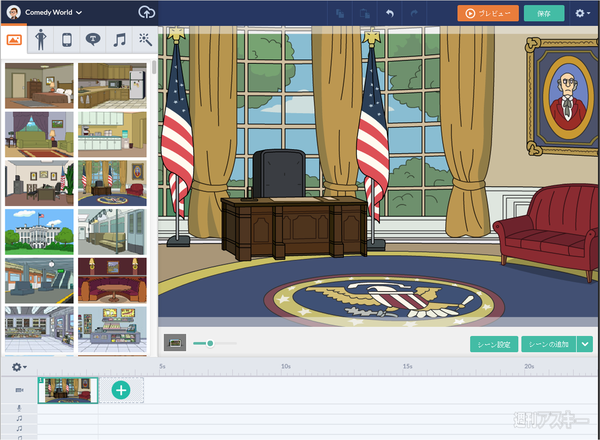 |
|---|
| ↑家具は、右へ左へ、自由に配置できます。 |
とりあえず、ホワイトハウスでも選んでおきますね。
次にキャラクター選択です。ジャンルごとにキャラクターも複数人登録されており、“Monsters Mayhem”のキャラはフランケンやドラキュラ、魔女などなど全7人。個人的にはあらゆるゾンビをそろえて欲しいところですが、ここではゾンビの男の子を選んでみましょう。
 |
|---|
| ↑実はこんなキャラが居るなんてことに今、初めて気づいたくらいです。 |
左側のメニューでキャラを選択すると、メイン画面にポンッとそのキャラが登場します。選択したキャラは身長サイズを自由に設定できたり、右向き・左向きを変更できます。
 |
|---|
| ↑右から左へ動かす、という指定もマウスドラッグで簡単にできる。 |
キャラを配置すると、次にそのキャラが持っているいくつかのポーズが出現します。ゾンビの男の子は10種類の絵が出現しているため、10パターンの動きを選択できる、ということになりますね。選択して動かしてみないとわからないため、とりあえずかたっぱしからクリックし、好きな動きを見つけて動きや表情を把握しましょう。
次に、物語を進めるための、相方を追加します。
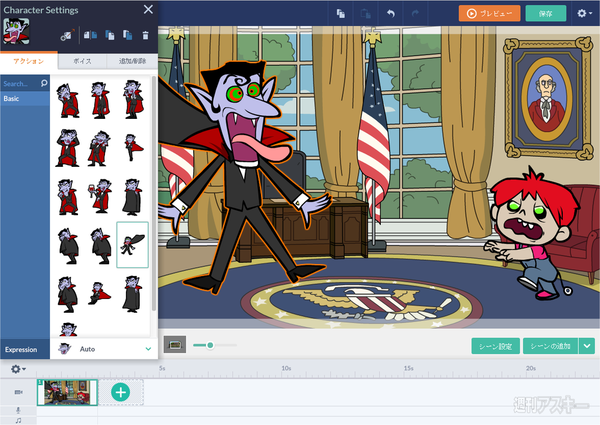 |
|---|
| ↑2人のキャラは同時に動き始めるため、男の子が来て驚く、というシーンにしたいなら、驚くのは次のコマで。 |
左のメニューを×ボタンで閉じ、改めて新しいキャラを配置したら、こちらも同じようにポーズを決めていきます。ジャンルをまたいだ組み合わせもできるので、ゾンビv.s.忍者v.s.オバマ大統領といったなんでもありのオレ物語も、ここでなら存分に再現可能です。
 |
|---|
| ↑音楽はバックミュージックと効果音、2種類を選択できる。 |
ひとつのシーンの動きを決めたら、次に下のタイムラインにある“+”ボタンで新しいシーンを追加し、どんどん動きを設定し、ラストまで突っ走りましょう。効果音も複数用意されているので、ときどきおもしろい音を鳴らしたり、自分の画像データや音楽、動画をアップロードして合成することもできちゃいます。
つくった映像をプレビューしたい場合は、右上の“プレビュー”ボタンを押すだけ。
 |
|---|
納得のいくできになったら、“保存して共有”ボタンでブログやSNSにそのまま張り込むこともできるし、個人的にダウンロードして、使いやすい別の編集ソフトと組み合わせて編集してもいいです。ちなみに長く編集していると、ビックリするほど動作が重たくなるので、その際はあきらめて一旦保存し、ブラウザーを再起動してみるとサクサク感が戻りますよ。
最後に言っておかなければならないスゴ機能がもうひとつ。テキストの日本語読み上げ機能がついてるんですね。キャラクターを選択し、アクションの横にある“ボイス”タブの“TEXT-TO-SPEECH”ボタンから、日本語で入力するだけでオッケー。
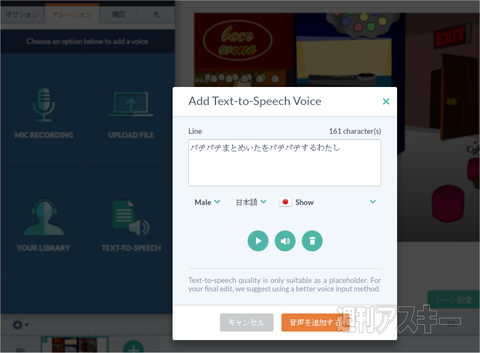 |
|---|
完全に棒読みではありますが、こちらがパチパチ~パチパチ~といわせてみたサンプル例です。
なかなか上手に発音してくれますよね。
実際の付録動画は先に声を録音し、音を音編集ソフトで編集してから、GoAnimateで絵を秒単位で組み合わせ、作ったアニメに動画編集ソフトで音楽、字幕、写真をはめ込むという方法をとったのですが、どう考えても絵をつくってから声をアフレコしたほうが圧倒的にラクだったことに、わたくし今、気付いてしまいました。むむむ。
 |
|---|
| ↑下のタイムラインをクリックすると、秒数を1秒、2秒、4秒、6秒でざっくりと、あるいはシーンの長さ、0.125秒ごとに調整できるなどある程度細かく設定できるので、動きに合わせてメリハリをつけるといいかも。 |
みなさんも、是非、GoAnimateとぱちぱちまとめ板Proで、オリジナルアニメをつくってみてください。楽しいですよ!
■声の出演(宇宙人)■
 |
|---|
| ↑イッペイ(声:編集部/イッペイ) |
 |
| ↑山さん(声:編集部/世界の山さん) |
■関連サイト
GoAnimate
今回はカタくて、大きい(はぁと) 週アスふろく『元祖パチパチまとめ板Pro』(トゥギャッター)
 |
|---|
| |
週刊アスキーの最新情報を購読しよう
本記事はアフィリエイトプログラムによる収益を得ている場合があります



